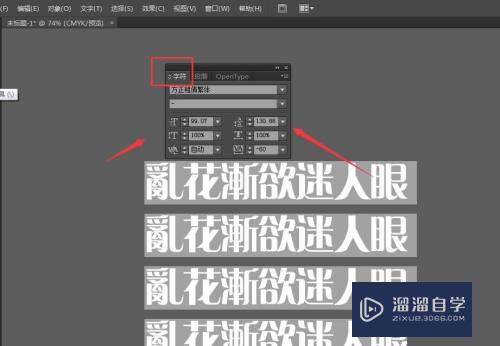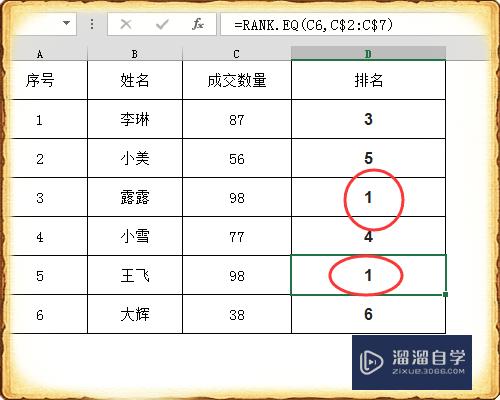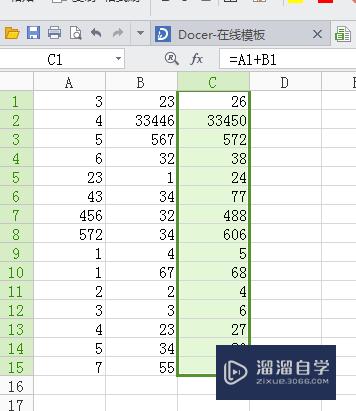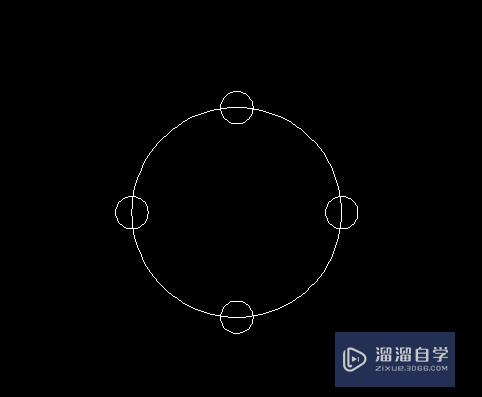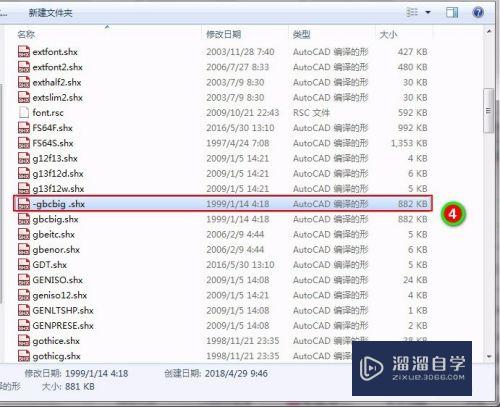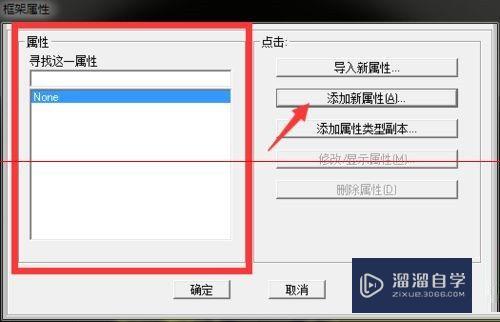CAD显示面板不见了怎么办(cad显示面板不见了怎么办恢复)优质
CAD的显示面板是将很多的命令显示出来。方便进行快捷的选取。但如果不小心将这个显示面板关闭了。所以CAD显示面板不见了怎么办呢?重新调出来即可。下面来分享调出步骤。
图文不详细?可以点击观看【CAD免费视频教程】
工具/软件
硬件型号:小米 RedmiBookPro 14
系统版本:Windows7
所需软件:CAD2014
方法/步骤
第1步
打开一个示例的文档。可见软件顶端有命令的显示面板(图中红框)
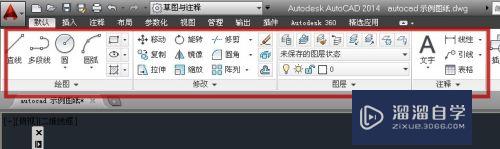
第2步
如果不小心。在显示面板的选项卡(图中红色箭头所指)上点了鼠标右键。并点击了“关闭”(图中蓝色箭头所指)
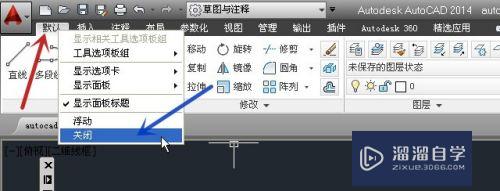
第3步
则显示面试将不再显示。如下图所示
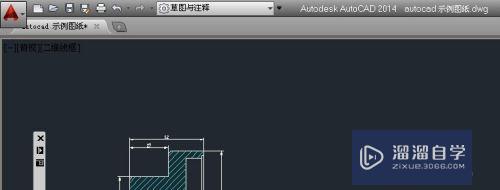
第4步
要想重新显示面板。需点击界面顶端“工作空间始英”的下拉箭头(图中红色箭头所指)。在弹出的菜单中随意选一个。这里肥棍物选“三维基础”(图中蓝色箭头所指)作为示例

第5步
出现下裕总图所示的命令面板。不需理会。再点击“工作空间”的下拉箭头(图中红色箭头所指)。再点击“草图与注释”(图中蓝色箭头所指)
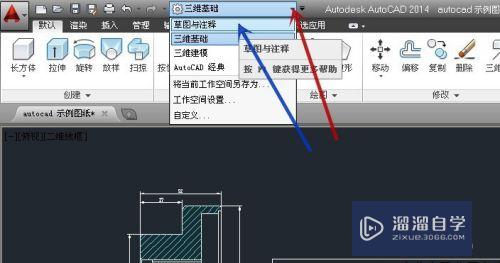
第6步
则显示面板重新出现。如下图所示
完成设置

以上关于“CAD显示面板不见了怎么办(cad显示面板不见了怎么办恢复)”的内容小渲今天就介绍到这里。希望这篇文章能够帮助到小伙伴们解决问题。如果觉得教程不详细的话。可以在本站搜索相关的教程学习哦!
更多精选教程文章推荐
以上是由资深渲染大师 小渲 整理编辑的,如果觉得对你有帮助,可以收藏或分享给身边的人
本文标题:CAD显示面板不见了怎么办(cad显示面板不见了怎么办恢复)
本文地址:http://www.hszkedu.com/71262.html ,转载请注明来源:云渲染教程网
友情提示:本站内容均为网友发布,并不代表本站立场,如果本站的信息无意侵犯了您的版权,请联系我们及时处理,分享目的仅供大家学习与参考,不代表云渲染农场的立场!
本文地址:http://www.hszkedu.com/71262.html ,转载请注明来源:云渲染教程网
友情提示:本站内容均为网友发布,并不代表本站立场,如果本站的信息无意侵犯了您的版权,请联系我们及时处理,分享目的仅供大家学习与参考,不代表云渲染农场的立场!